
Edição de uma apresentação do Microsoft PowerPoint pode ser demorado, especialmente se você está lidando com vários slides. Se você quiser alterar fontes em toda a sua apresentação, você precisará usar o “Substituir Fontes” ferramenta ou alterar o modelo slide mestre. Veja como.
Estas instruções funcionam para a maioria versões modernas do Office no Windows. usuários de Mac precisarão alterar o slide mestre a fontes de mudança através de uma apresentação em vez, mas isso não vai oferecer a mesma abordagem mudança cobertor como o “Substituir fontes” ferramenta.
RELACIONADO: Como criar um slide mestre no Microsoft PowerPoint
Use o Substituir fontes Ferramenta
A maneira mais fácil de substituir as fontes em sua apresentação é usar o “Substituir Fontes” ferramenta. Isto irá procurar e substituir todos os exemplos de um tipo de letra utilizado em toda a sua apresentação.
Para começar, abra sua apresentação PowerPoint. Na guia “Home” na barra de fita, clique na seta ao lado do botão “Substituir”. No menu drop-down, selecione a opção “Substituir Fontes”.
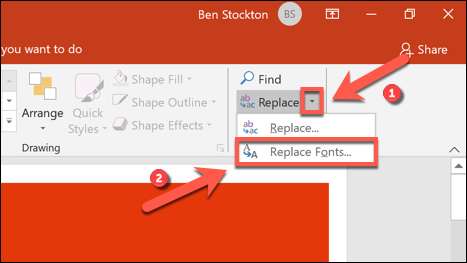
No “Substituir fontes” janela, selecione a fonte que você deseja localizar e substituir a partir do “Substituir” menu drop-down.
Escolha o tipo de letra que você deseja usar em vez do “With” menu drop-down e clique em “Replace” para confirmar.
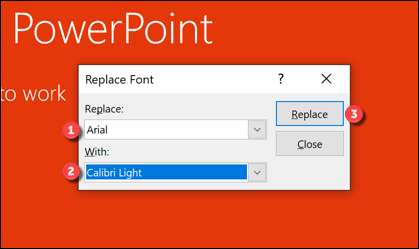
“Substituir Fontes” ferramenta irá procurar automaticamente através de sua apresentação e substituir as fontes usando as configurações selecionadas. Clique no botão “Fechar” quando estiver pronto.
Você pode repetir essas etapas para substituir outros tipos de letra, ou usar a exibição de slide mestre para substituir as fontes usadas pelo seu modelo de apresentação em seu lugar.
Use o slide mestre
Enquanto o “Substituir fontes” ferramenta oferece a maneira mais rápida para substituir fontes em sua apresentação, você também pode modificar o modelo global de diapositivos para personalizar suas fontes. Isto irá assegurar que qualquer slides adicionais que você criar usar a nova fonte também.
Isso só será aplicada ao texto em caixas que correspondem um dos corrediça corrediças modelo mestre. Qualquer texto adicional (em caixas de texto personalizado) não será modificado, de forma que você precisa usar o “Substituir Fontes” ferramenta em seu lugar.
Para começar, abra a apresentação do Microsoft PowerPoint e selecione Exibir & gt; Slide mestre.
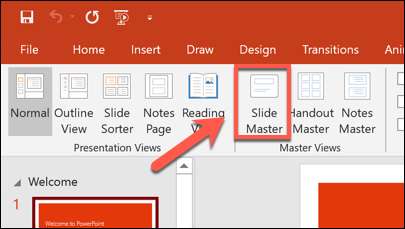
Na visão “Slide Master”, clique em um dos modelos de slides para visualizá-las.
Para editar as fontes usadas pelo seu modelo, selecione o botão “Fontes”, listado na guia “Slide Master” na barra de fita.
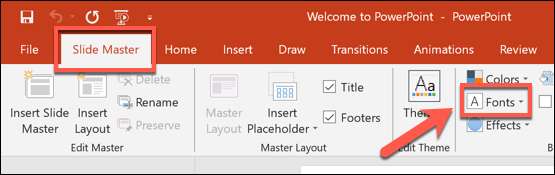
Escolha o novo tipo de letra que você deseja usar a partir do “Fontes” menu drop-down.
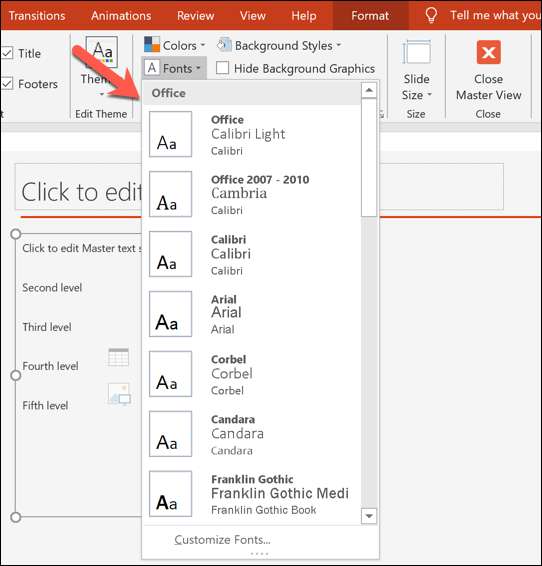
Isto irá atualizar a fonte usada em toda a sua PowerPoint modelo slide mestre. Clique no botão “Fechar modo de exibição mestre” para aplicar as alterações.
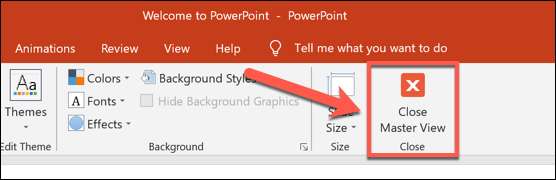
Isto irá atualizar a fonte em todas as caixas de texto que correspondem aos seus modelos de slide. Quaisquer outras fontes (tais como aqueles em caixas de texto personalizado) permanecerá inalterada, assim você pode precisar repetir os passos ou utilizar o “Substituir Fontes” ferramenta em seu lugar.







